오늘은 비밀번호를 잊어버렸을 때 유용한 pc와 핸드폰에서 와이파이 보안! 비밀번호 찾기 방법을 알아보려 합니다. 인터넷 연결이 필요한 핸드폰, 테블릿, 노트북 등과 같은 스마트기기에 와이파이란 없어서는 안 될 존재인데요.

그러나 꼭 필요한 순간에는 기억나지 않는 와이파이 비밀번호 때문에 답답한 경험을 종종 해보셨을 겁니다. 이럴 땐 고민 없이 아래와 같이 해결하시기 바랍니다.
와이파이 비밀번호 찾기
와이파이 보안으로 잠겨있는 비밀번호는 핸드폰이나 컴퓨터에서 어렵지 않게 알아낼 수 있어요. 방법 무려 3가지인데요.
(단 해당 방법은 연결된 와이파이의 비밀번호를 알아내는 방법입니다.)
pc에서 설정에서 찾기
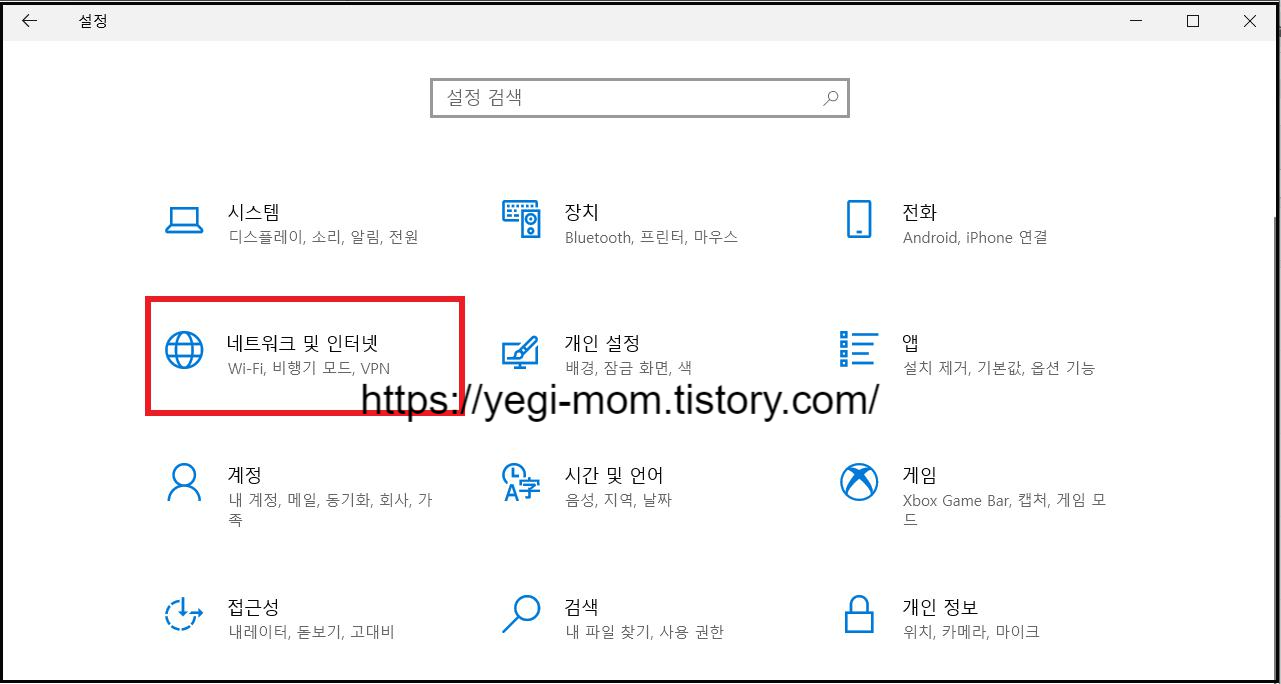

pc 설정에서 와이파이 비밀번호 찾기 방법입니다.
1. 윈도 설정에서 네트워크 및 인터넷을 클릭해 화면을 입력해주세요. (이때 화면 하단 오른쪽 와이파이 아이콘을 마우스 오른쪽으로 클릭해 '네트워크 및 인터넷 설정 열기' 도 가능)
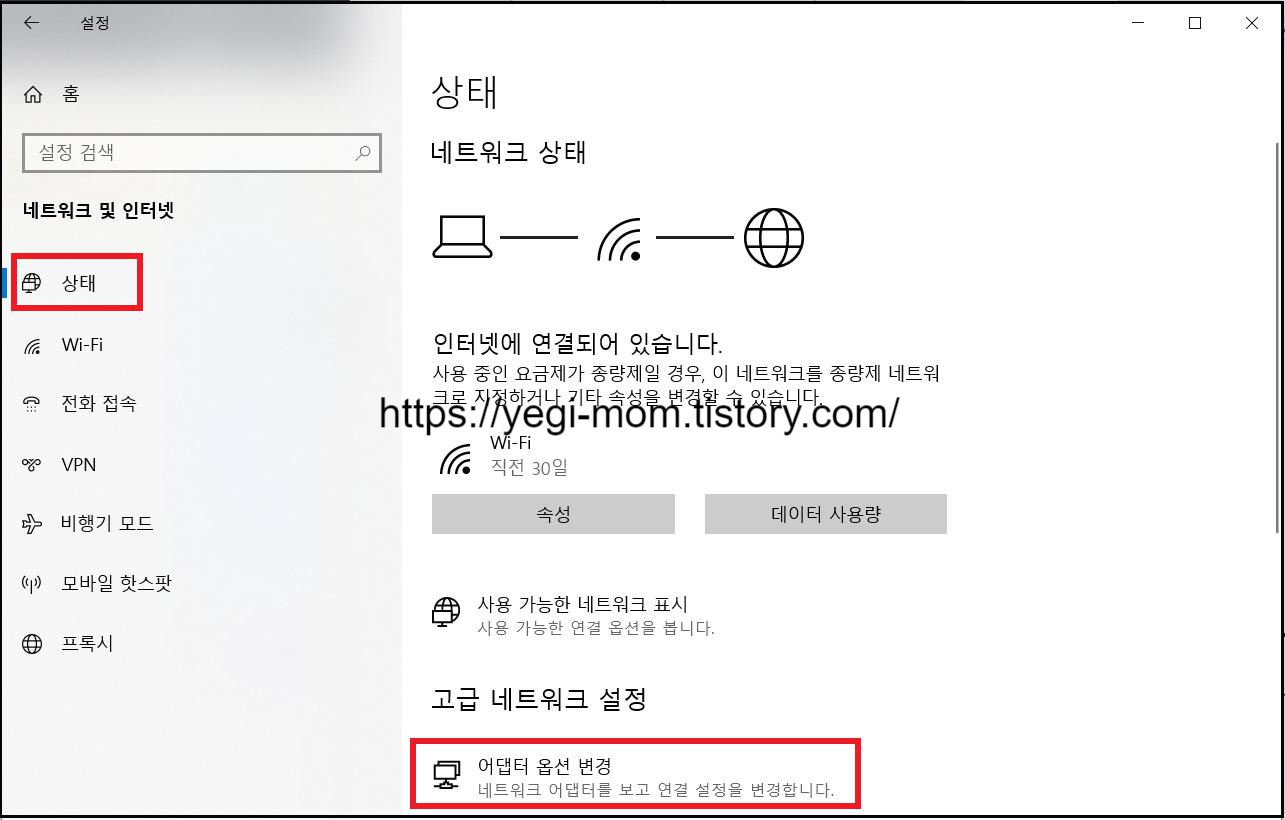
2. 네트워크 및 인터넷에서 상태를 클릭 후 어댑터 옵션 변경을 클릭해 주세요. (어댑터 옵션 변경 : 네트워크 연결)

3. 네트워크 연결에서 연결돼 wi-fi를 선택해 한번 더 화면을 이동합니다.

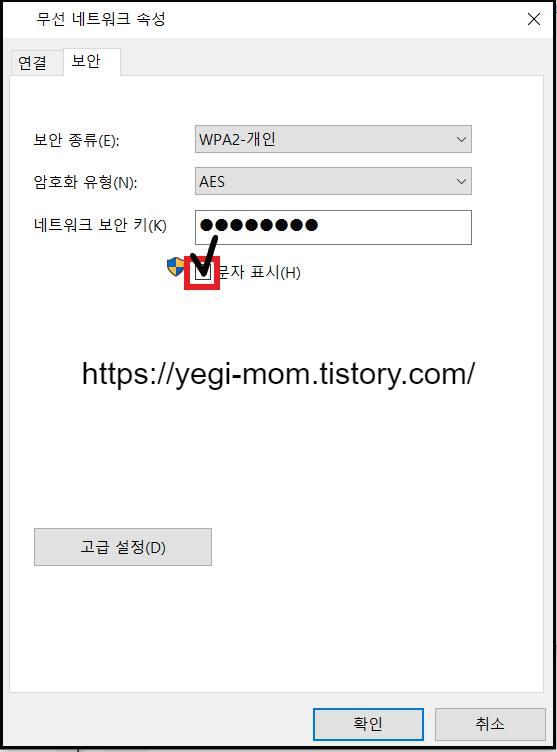
4. 이동한 wi-fi 상태에서 일반 - 무선 속성을 클릭 후 보안으로 접속하여 네트워크 보안 키를 확인하시면 되는데요. 가려진 보안 키는 문자표시 앞 체크박스에 체크를 해주시면 확인할 수 있습니다.
pc에서 명령 프롬프트로 찾기
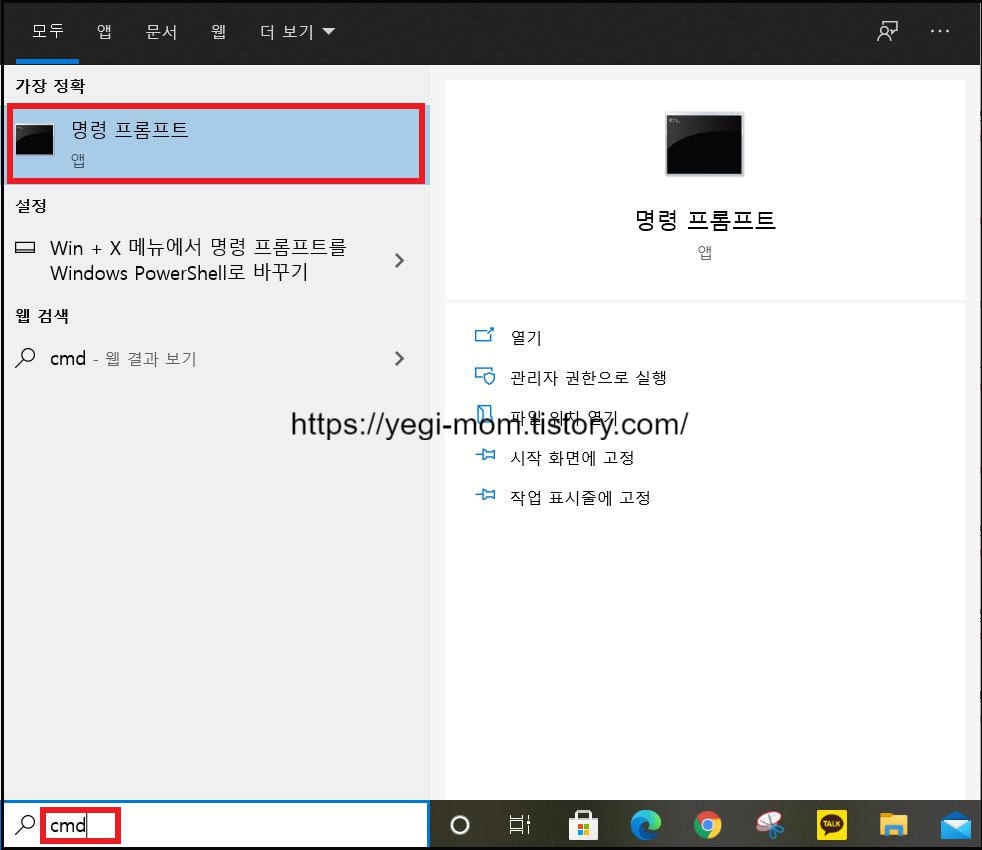
pc에 확인하는 두 번째 와이파이 비밀번호 찾기 방법입니다. 해당 방법은 다소 어려워 보이지만 알고 보면 더 단순한 방법 입니다.
1. 하단 검색창에 cmd를 입력해 명령 프롬프트를 클릭해 주세요.
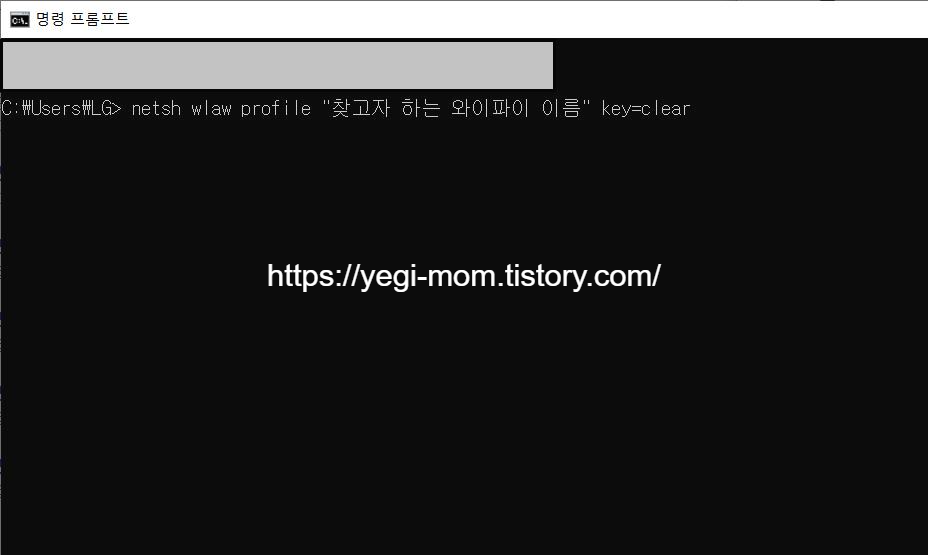
2. 명령 프롬프트에서 netsh wlaw profile "찾고자 하는 와이파이 이름" key=clear을 입력 후 enter를 눌러주세요.
(여기서 말하는 찾고자 하는 와이파이 이름이란 현재 기기와 연결된 와이파이 명칭입니다. ex_iptime)
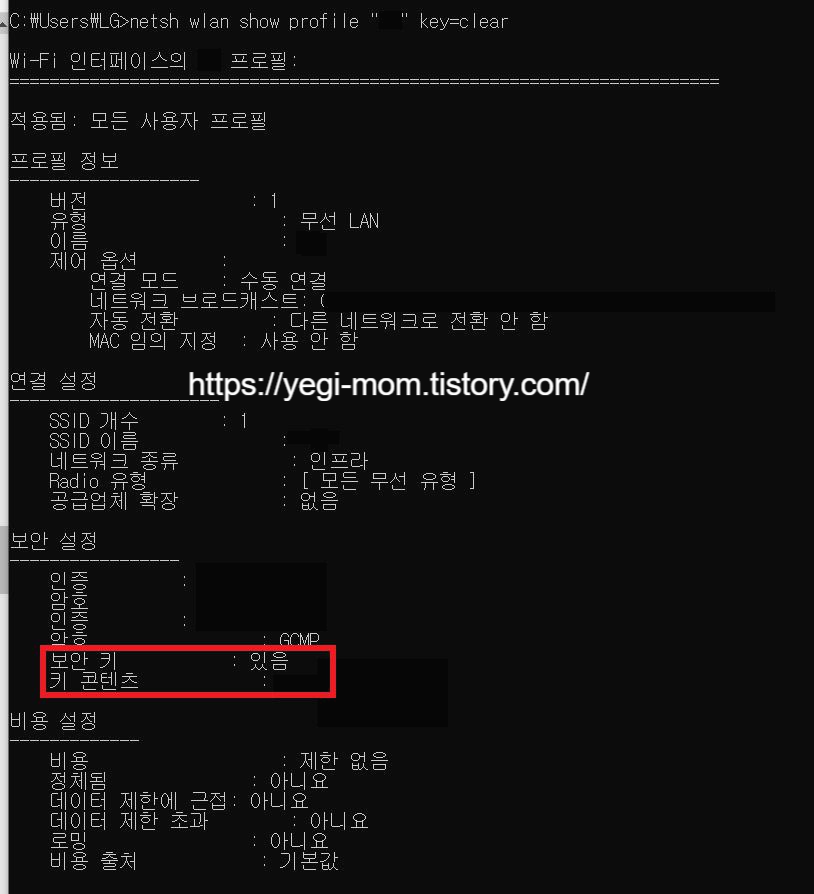
3. 해당 명령어를 입력하면 와이파이의 프로필이 나타나는데 이 중 보안 설정을 통해 보안키 비밀번호를 확인하시면 됩니다.
핸드폰에서 아이피타임 설정으로 찾기
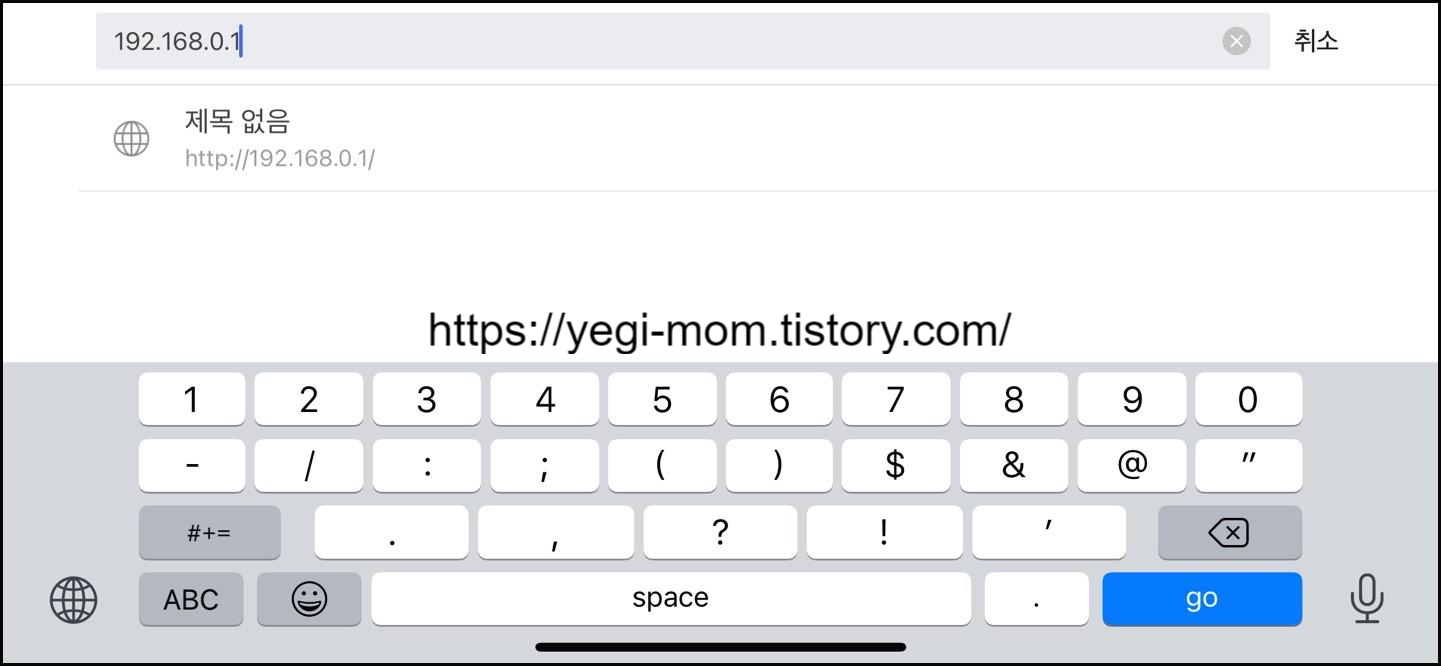
마지막 핸드폰에서 와이파이 비밀번호 찾기를 알려드릴게요. 삼성폰은 핸드폰 설정에서 찾을 수 있으나 아이폰은 불가능하죠? 삼성, 애플 모두 찾을 수 있는 방법이 있습니다.
1. 모바일 인터넷에 접속 후 주소창에 192.168.0.1을 입력 후 이동해 주세요.

2. ip time 관리 도구로 접속할 수 있는 페이지가 나타나는데 초기 아이디:admin와 초기 비밀번호:admin과 보안 문자를 입력 후 로그인해주세요.
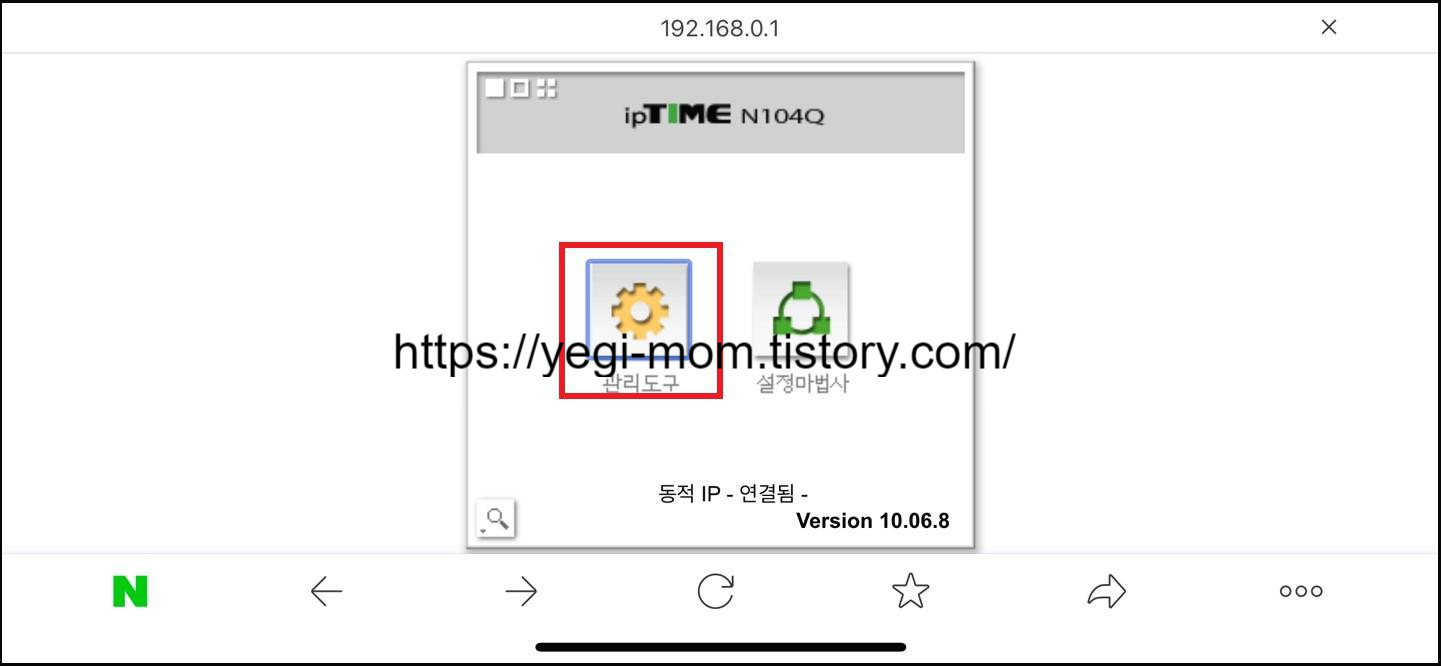
3. 로그인 후 관리 도구에 접속해주세요.

4. 관리 도구에서 연결된 와이파이의 정보를 확인할 수 있는데요. 무선 정보에서 네트워크 이름에서 연결된 암호를 찾으실 수 있습니다. (단 무선 암호 보기 앞 체크박스를 선택해주셔야 합니다.)
지금까지 pc와 핸드폰에서 와이파이 비밀번호 찾기 방법을 알아봤는데요. 도움이 되셨기를 바라면서 오늘의 글 내용은 여기서 마치도록 하겠습니다.
감사합니다.
'시골 이야기 > 생활 정보' 카테고리의 다른 글
| 하이패스 카드 구입하는 곳 (0) | 2021.03.18 |
|---|---|
| kb국민은행 아파트 시세조회 (0) | 2021.03.17 |
| 택시요금 계산기 (pc/어플) (0) | 2021.03.15 |
| 국가 보조금 24 홈페이지 (0) | 2021.03.09 |
| 내가 가입한 카페 바로가기/찾기방법 (0) | 2021.03.08 |




댓글